Efecto Grabado en Madera
El siguiente tutorial muestra como hacer un efecto de texto para que parezca un grabado hecho en madera. La imagen siguiente muestra el resultado final.
(La "Fuente/Tipografía/Font" la agregamos al final de esta publicación, al igual que la textura)

1.- Creamos un documento nuevo en photoshop con las siguientes medidas:
Anchura: 600 Pixeles [Px]
Altura: 300 Pixeles [Px]
Resolución 72
Color: RGB a 8 Bits
Fondo: Blanco
2.- Ya en el nuevo documento, vamos a "Archivo > Cargar" y seleccionamos la textura de madera, la ajustamos al tamño de nuestro archivo, una vez que estemos de acuerdo con la medida y posición, pulsamos "Intro" . [Este paso no tiene imagen]
3.- Ahora Seleccionamos la herramienta de texto y escribimos [El color del texto debe ser Blanco]
Tamaño: 80 pt
Anchura: 106%
Altura: 211%
4.- Damos doble click en la capa del texto y aparece el menú "Estilo de Capa" y dejamos la opacidad en cero.
5.- Dentro del mismo menú, vamos a "Sombra Interior" y asignamos los siguientes valores:
Modo de Fusión: Normal
Opacidad: 100%
Ángulo: 99
Marcamos la casilla "Usar Luz Global"
Distancia: 3
Retraer: 0
Tamaño: 3
Ruido: 37
6.- Ahora vamos a "Superposición de Colores" y asignamos los siguientes valores:
Modo de fusión: Normal
Opacidad: 31
7.- Ahora damos click en "Trazo" y colocamos los siguientes valores"
Tamaño: 1
Posición: Exterior
Opacidad: 10%
Color: Blanco
8.- Ya está listo el grabado, si quieres que tenga una mayor profundidad, solo duplica la capa del texto (Click derecho y seleccionar "Duplicar Capa")
TERMINADO
CAPA DUPLICADA
9.- Detalles en la Madera
Para ello damos doble click en la capa donde se encuentra la imagen de la madera y se abrirá el menú "Estilo de Capa" damos click en "Bisel y Relieves" y escribimos lo siguientes valores:
Estilo :Inglete Interior
Técnica: Cincel Duro
Profundida: 602
Dirección: Arriba
Tamaño: 18
Suavizar: 4
Ángulo: 99°
Marcamos la casilla "Usar Luz Global"
Altitud: 20
Modo Resaltado: Sobre exponer lineal [Color Gris]
Opacidad: 75%
Modo de Sombra: Multiplicar [Color Negro]
Opacidad: 75%
10.- Remaches ó tornillos
Para ello seleccionamos la herramienta "Elipse" y trazamos un circulo del tamaño que nosotros deseamos.
11.- Ahora damos doble click en la capa del circulo y seleccionamos Bisel y Relieve, asignamos los siguientes valores:
Estilo :Inglete Interior
Técnica: Redondeado
Profundida: 100
Dirección: Arriba
Tamaño: 4
Suavizar: 0
Ángulo: 99°
Marcamos la casilla "Usar Luz Global"
Altitud: 30
Modo Resaltado: Sobre exponer lineal [Color Blanco]
Opacidad: 75%
Modo de Sombra: Multiplicar [Color Negro]
Opacidad: 75%
12.- Ahora damos click en "superposición de Colores" Escogemos el color con doble click, en este caso usamos un café (valor cc6600)
Modo de Fusión: Normal
Opacidad: 52
13.- Ahora damos click en "Satinado" y colocamos los siguientes valores
Modo de Fusión: Multiplicar
Opacidad: 51
Ángulo: 19
Distancia: 13
Tamaño: 13
Contorno: Invertir
14.- Ahora solo duplica la figura [Click derecho y "Duplicar Capa"] acomoda según tu agrado, aquí utilizamos solo 4, uno en cada esquina.

Descarga la tipografía gratis en este link
Vivian Font
Descarga la textura gratis en este link
Textura de Madera Gratis
s


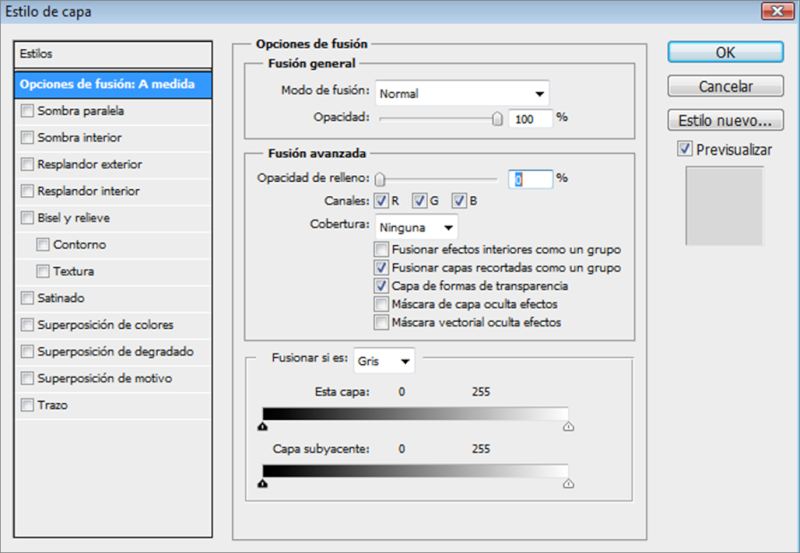

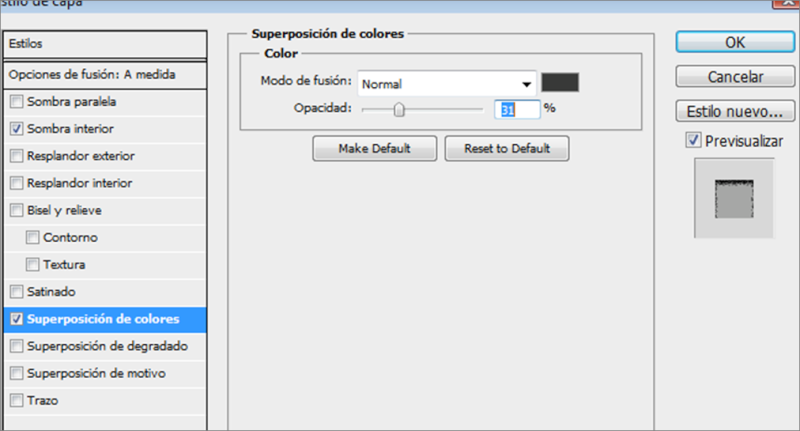
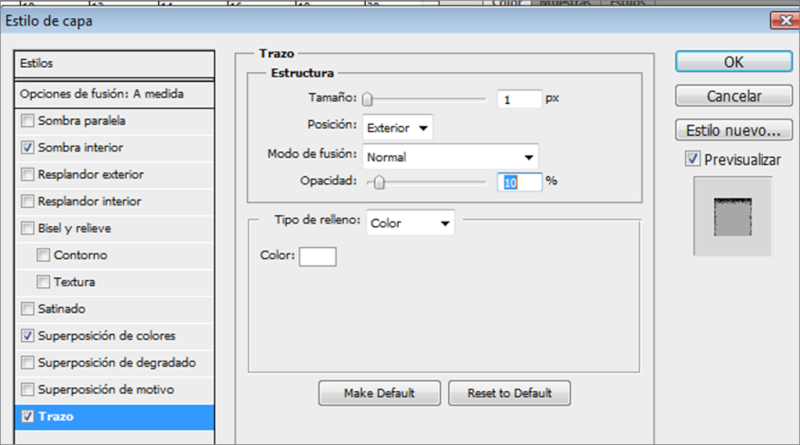


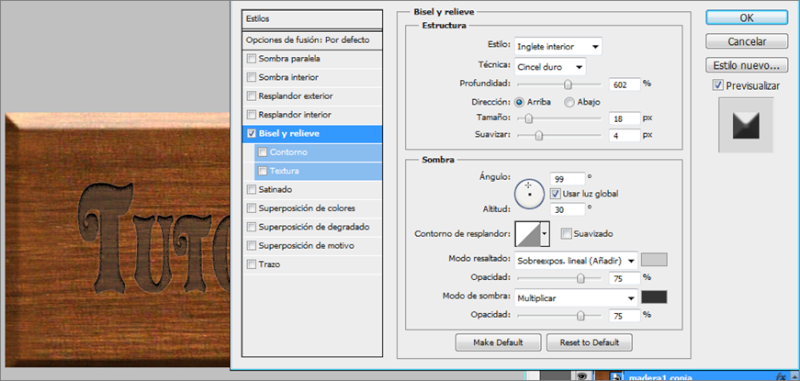
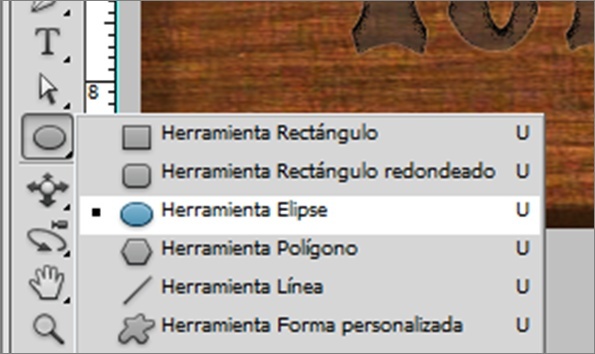

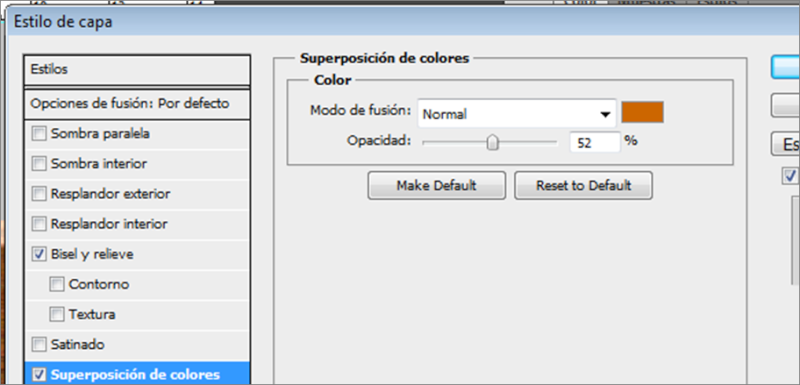
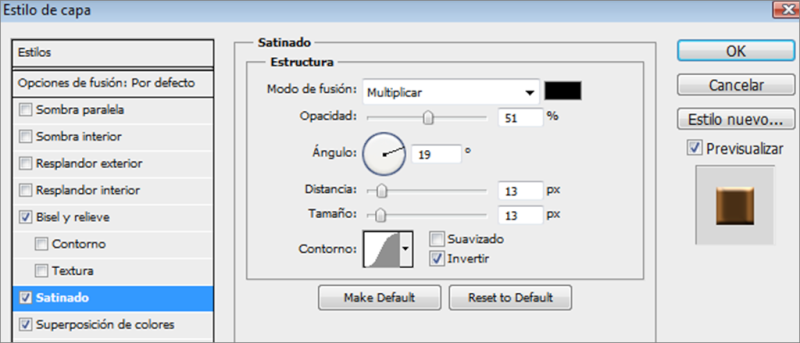
0 comentarios:
Publicar un comentario